Jak sfałszować lokalizację w Life360: 4 sposoby, które możesz wykorzystać
Life360 to jeden z praktycznych programów opartych na GPS, z których obecnie korzystamy. Aplikacja stanowi dobre rozwiązanie do monitorowania bezpieczeństwa członków rodziny, którzy z niej korzystają. Jako podstawowe wprowadzenie do funkcji aplikacji, Life360 to wirtualny tracker lokalizacji stworzony dla użytkowników, którzy chcą śledzić aktywność członków swojej rodziny i bliskich. Ponieważ jednak lokalizacja na żywo jest poufną informacją, korzystanie z Life360 może również budzić obawy dotyczące prywatności. Z tego powodu niniejszy artykuł ma na celu przedstawienie kompleksowego przewodnika po… jak sfałszować lokalizację w Life360 Korzystając z czterech różnych opcji, które możesz wykonać na swoim urządzeniu lub za pośrednictwem oprogramowania firm trzecich. Udostępnimy przewodnik po wszystkich tych opcjach, w tym szczegółowy proces krok po kroku, jak z nich korzystać.

Zawartość:
Część 1. Najlepszy sposób na sfałszowanie swojej lokalizacji w Life360
Szukając rozwiązania problemu fałszywych skanów GPS Life360, najbezpieczniejszą opcją jest oprogramowanie do wirtualnej zmiany lokalizacji – a dokładniej takie, które działa poza urządzeniem, na którym aktywnie korzystasz z Life360. Biorąc pod uwagę wszystkie te szczegóły, najlepszym rozwiązaniem jest narzędzie zainstalowane na komputerze, takie jak: Zmiana lokalizacji AnyCoord.
Dostępny na komputerach z systemem Windows lub Mac, AnyCoord Location Changer to jedno z najbardziej wszechstronnych oprogramowań do zmiany lokalizacji. Można go również podłączyć do smartfonów z systemem iOS lub Android. Co więcej, narzędzie oferuje wiele trybów edycji lokalizacji, które zapewniają użytkownikom wiele opcji edycji. Tryby te obejmują podstawowy model modyfikacji lokalizacji, tryb jednopunktowy, tryb wielu lokalizacji oraz opcję ręcznego sterowania joystickiem.
Wśród trybów dostępnych w AnyCoord Location Changer przedstawimy tryb modyfikacji lokalizacji, ponieważ jest to najlepsza opcja do fałszowania swojej lokalizacji w Life360. Ten tryb będzie głównym tematem naszego przewodnika krok po kroku.
Najpierw pobierz oprogramowanie, aby łatwiej wykonać kolejne kroki.
100% Bezpieczne i czyste
100% Bezpieczne i czyste
Krok 1. Podłącz smartfon z aplikacją Life360 do komputera za pomocą kabla USB. Następnie kliknij Start przycisk w menu startowym AnyCoord Location Changer.

Krok 2. Wybierz Modyfikuj lokalizację Tryb. Ten tryb idealnie nadaje się do ustawiania fałszywej lokalizacji, ponieważ nie wpływa na Twoją pozycję w sygnale Life360.

Krok 3. Korzystając z mapy AnyCoord Location Changer, znajdź swoją aktualną lokalizację. Następnie kliknij ją i wybierz Potwierdź modyfikację Aby zapisać ją jako swoją wirtualną lokalizację. Dzięki funkcji AnyCoord Location Changer, która wykorzystuje teraz Twoją aktualną lokalizację do sygnału GPS, możesz udać się w dowolne miejsce, a aplikacja Life360 pozostanie w wybranej przez Ciebie pozycji.

Wykonując te trzy kroki, możesz teraz zmienić swoją wirtualną lokalizację online, którą Life360 otrzymuje. Ta opcja jest przydatna, zwłaszcza jeśli chcesz wybrać się w miejsce, w którym będziesz mógł cieszyć się prywatnością i lokalizacją sam na sam.
Część 2. Włącz tryb samolotowy/samolotowy
Jeśli chcesz dowiedzieć się, jak sfałszować swoją lokalizację w aplikacji Lfe360 na iPhonie lub urządzeniu z Androidem, najlepszym rozwiązaniem jest tryb samolotowy (Samolotowy) dostępny w nowoczesnych smartfonach. Użycie tego trybu natychmiast wyłączy możliwość udostępniania usług lokalizacji online w telefonie, ale usługa GPS pozostanie aktywna. Po wyłączeniu funkcji udostępniania lokalizacji online w telefonie, Life360 ustawi Twoją ostatnią lokalizację jako ostatni sygnał.
Aby dowiedzieć się, jak aktywować tryb samolotowy, skorzystaj z poniższej trzyetapowej instrukcji.
Krok 1. Przesuń pasek powiadomień w dół na ekranie, aby wyświetlić rozszerzone okno powiadomień.
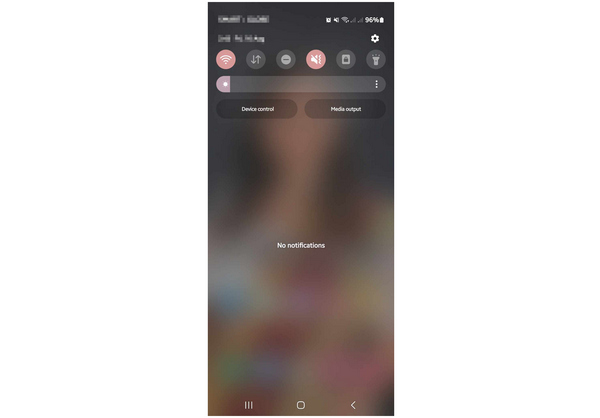
Krok 2. Rozwiń ustawienia w oknie powiadomień i znajdź Tryb samolotowy/lotowy skrót.
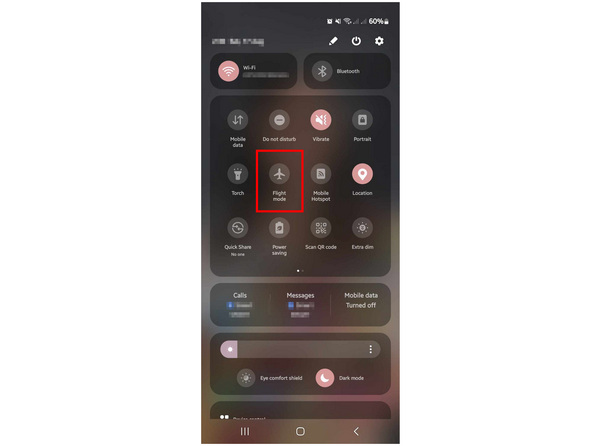
Krok 3. Kliknij na Tryb samolotowy/lotowy Skrót, aby go włączyć. Ta metoda wyłączy udostępnianie lokalizacji online na Twoim urządzeniu, ponieważ tryb samolotowy automatycznie je wyłączy.
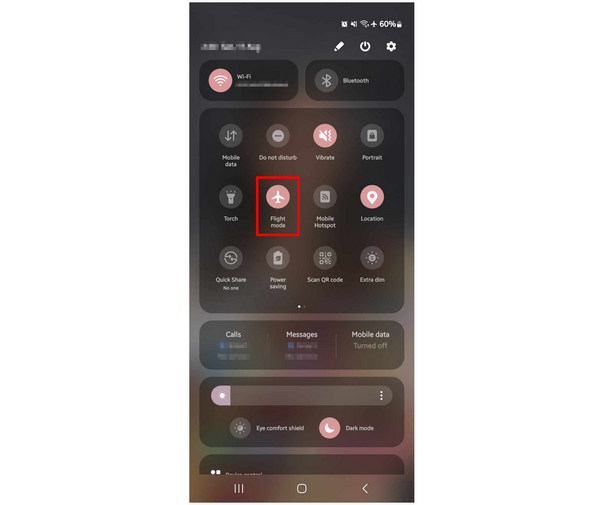
Aby przywrócić funkcję udostępniania online w usługach lokalizacji, musisz wyłączyć tryb samolotowy/samolotowy. Jeśli tryb samolotowy Cię nie przekonuje, możesz również skorzystać z funkcji AnyCoord Location Changer. zmień lokalizację swojego iPhone'a.
Część 3. Usuwanie uprawnień aplikacji
Inną opcją ograniczenia dostępu Life360 do usług lokalizacyjnych urządzenia jest cofnięcie zgody na korzystanie z funkcji lokalizacji i GPS urządzenia. Ta opcja jest jednak dość zaawansowana i wymaga średnio zaawansowanych umiejętności, ponieważ wymaga nauki dostosowywania ustawień aplikacji. Jeśli chcesz nauczyć się korzystać z tej opcji, nasz obszerny przewodnik poniżej może okazać się przydatny.
Krok 1. Otwórz Ustawienia urządzenia i znajdź Ustawienia aplikacji. Znajdź aplikację Life360 na liście zainstalowanych aplikacji i wybierz ją. Wybierz Uprawnienia opcja w informacjach o aplikacji Life360.
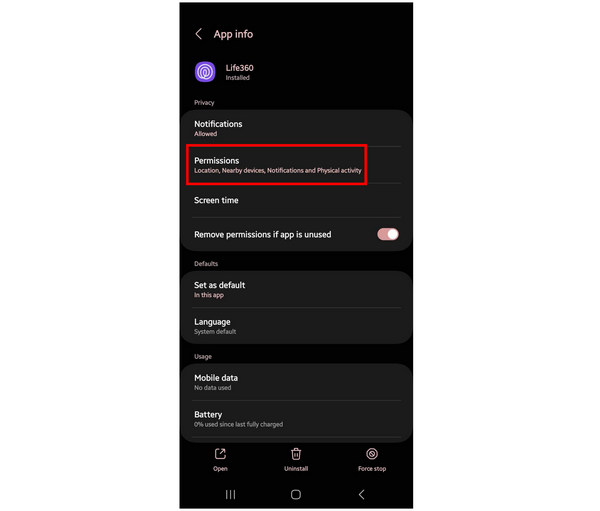
Krok 2. Po otwarciu uprawnień aplikacji Life360 dotknij Lokalizacja.
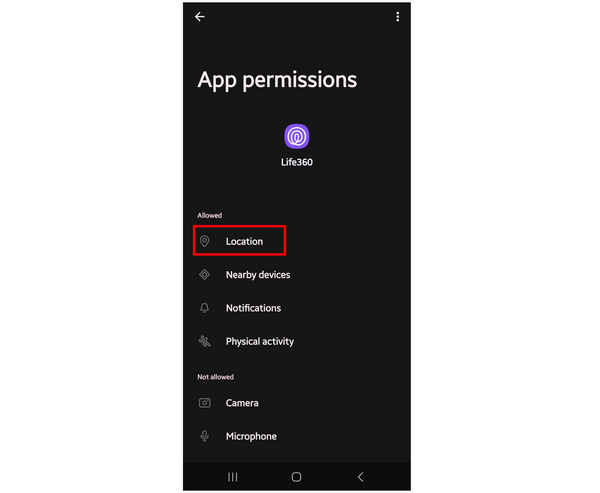
Krok 3. W ustawieniach dostępu do lokalizacji w aplikacji wybierz opcję Nie zezwalaj opcja.
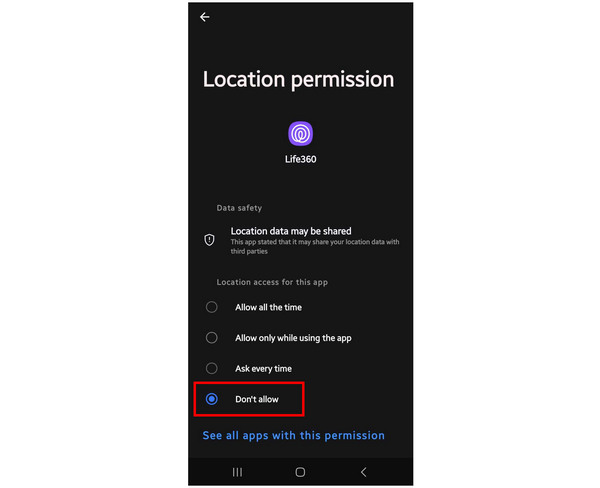
Po usunięciu uprawnień Life360 dla usług lokalizacji urządzenia, funkcja udostępniania lokalizacji na żywo nie będzie już działać prawidłowo. Dzieje się tak, ponieważ aplikacja wykorzystuje wbudowane ustawienia smartfona do przesyłania sygnałów lokalizacji. Jeśli korzystasz z aplikacji Znajdź mojego znajomego, nie usuwaj jej uprawnień, aby uniknąć problemów, takich jak: Funkcja Znajdź mojego znajomego nie aktualizuje swojej lokalizacji.
Część 4. Wyłącz usługę lokalizacji
Wyłączenie usługi lokalizacji w smartfonie będzie najprostszą metodą na wyłączenie połączenia Life360 na urządzeniu mobilnym. Jednak najprawdopodobniej spowoduje to również powiadomienie innych użytkowników Life360 o odłączeniu urządzenia. Jeśli chcesz podjąć to ryzyko, możesz skorzystać z tej opcji, postępując zgodnie z poniższymi trzema krokami.
Krok 1. Przesuń palcem w dół pasek powiadomień urządzenia, aby wyświetlić rozszerzone okno powiadomień.
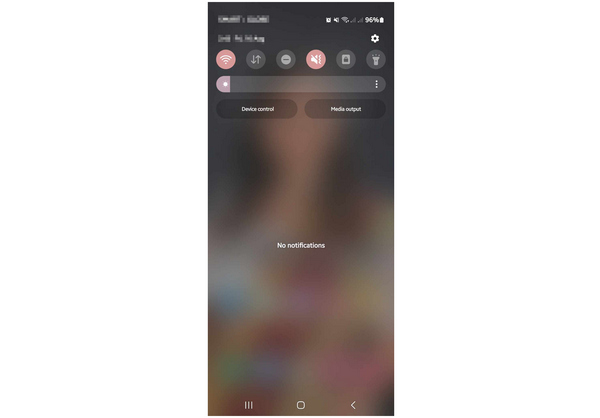
Krok 2. Rozwiń ustawienia w oknie powiadomień, aby wyświetlić Lokalizacja skrót serwisowy.
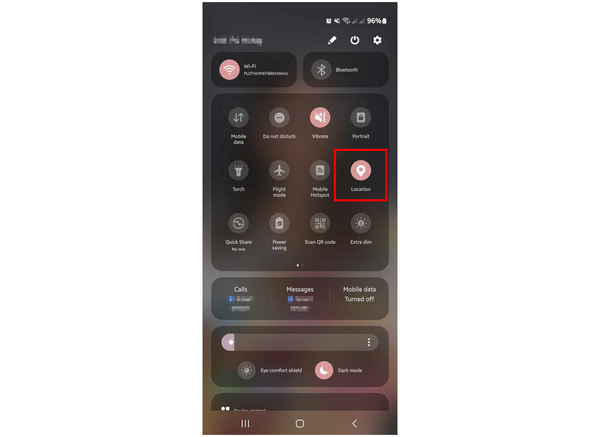
Krok 3. Kliknij skrót usługi lokalizacji, aby ją wyłączyć. Spowoduje to natychmiastowe wyłączenie połączenia telefonu z systemem śledzenia GPS Life360.
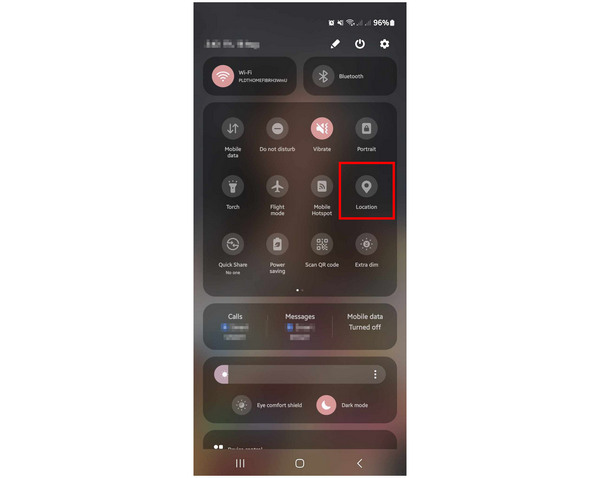
Teraz, gdy usługa lokalizacji w Twoim urządzeniu jest wyłączona, udostępnianie lokalizacji na żywo przez Life360 zostanie nagle przerwane. Może to spowodować, że inni połączeni użytkownicy niemal natychmiast zauważą utratę sygnału.
Wniosek
Postępując zgodnie ze wszystkimi powyższymi opcjami, możesz teraz sfałszować swoją lokalizację w aplikacji Life360 lub natychmiast zakończyć połączenie. Jeśli szukasz najbezpieczniejszej opcji zmiany lokalizacji w aplikacji, AnyCoord Location Changer może być dla Ciebie najlepszym rozwiązaniem. To narzędzie będzie najbezpieczniejsze w użyciu, ponieważ łączy się ze smartfonem za pomocą oddzielnego sprzętu. Te bariery zagwarantują, że Life360 nie będzie w stanie wykryć sygnału fałszywej lokalizacji.
Udostępnij ten artykuł w Internecie, aby pomóc innym użytkownikom Life360 szukającym dobrego oprogramowania do fałszowania lokalizacji.





